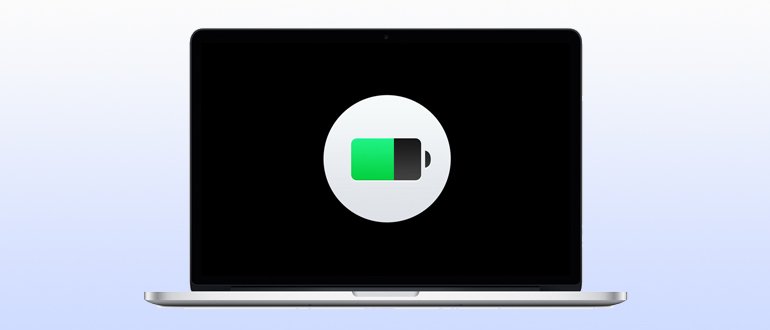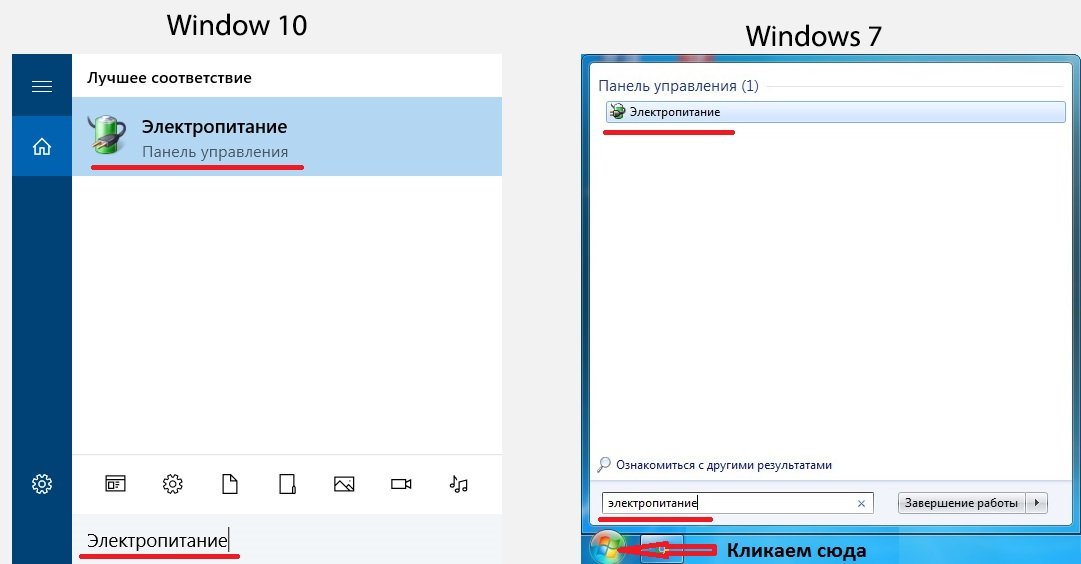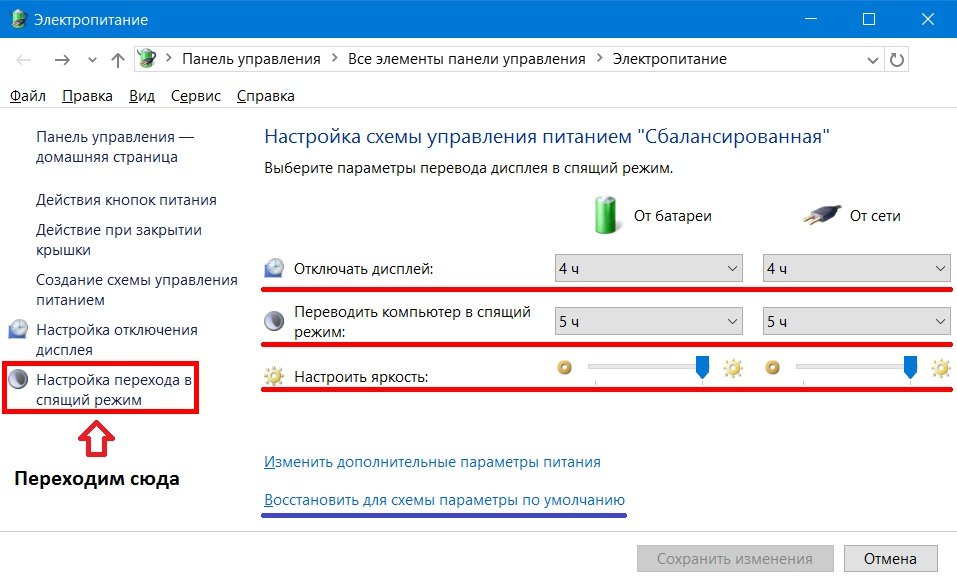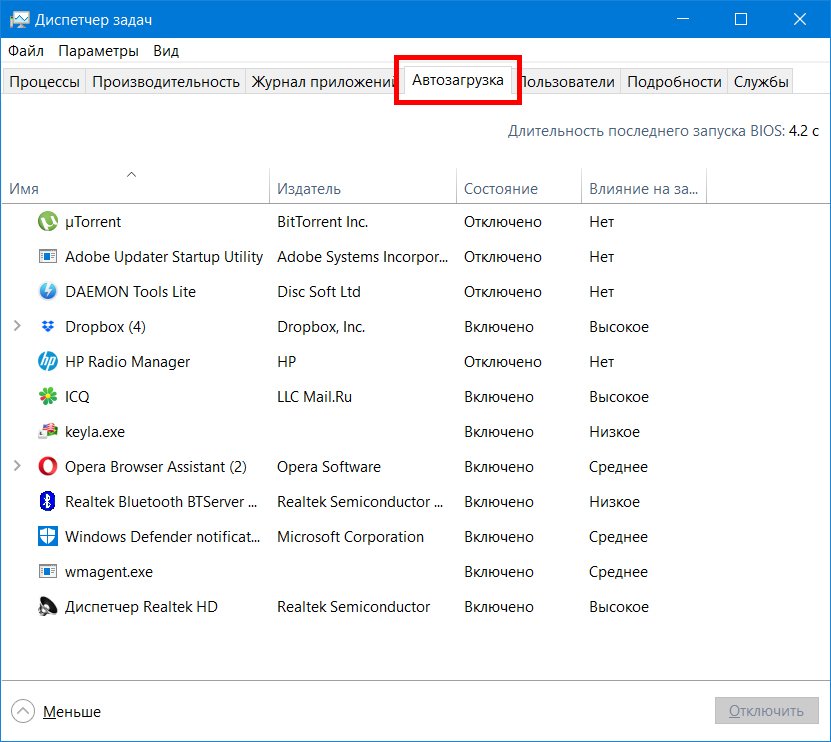Awaria laptopa związana z wydajnością baterii jest szczególnie zauważalna, gdy urządzenie jest używane poza domem. Niemożność kontynuowania pracy w wyniku wyłączenia laptopa może rozzłościć nawet najbardziej spokojną i zrównoważoną osobę.
Dlatego jeśli laptop szybko się rozładowuje, przed wyjazdem w podróż służbową lub podróż należy koniecznie przywrócić normalne działanie urządzenia ze źródła zasilania.
Treść
Ile powinien pracować przeciętny laptop?
Na żywotność baterii laptopa mają wpływ następujące cechy i cechy działania laptopa:
- Pojemność baterii
- Napięcie akumulatora.
- Tryb pracy laptopa.
- Rodzaj systemu operacyjnego.
Nominalna pojemność baterii wpływa przede wszystkim na czas działania komputera mobilnego na jednym ładowaniu. Ten parametr jest mierzony w miliamperach. Im większa pojemność baterii, tym dłuższa żywotność baterii laptopa. W przypadku produktów 10400 mA średnia praca bez ładowania wynosi 4,5, w przypadku akumulatorów o mniejszej pojemności - 2 - 2,5 godziny.
Napięcie akumulatora wpływa również na czas pracy laptopa bez podłączania adaptera. Im niższe napięcie akumulatora, tym dłużej produkt będzie działał na jednym ładowaniu, ponieważ próg automatycznego wyłączania produktu będzie znacznie niższy.
Liczba godzin autonomicznej pracy komputera mobilnego zależy również od działania laptopa i rodzaju systemu operacyjnego. Jeśli system operacyjny i programy znacznie obciążą procesor, znacznie zwiększy to zużycie energii i odpowiednio skróci czas działania bez ładowania.
Czy warto wierzyć w specyfikacje fabryczne?
Po zapoznaniu się z charakterystyką nowego laptopa opartego na wierze, możesz zaakceptować tylko wymiary i masę laptopa. Parametry te można łatwo zweryfikować, więc producent lub organizacja handlowa nie zawyżą ich ani nie docenią.
Sytuacja z żywotnością baterii jest zupełnie inna. Aby zwiększyć sprzedaż, funkcje takie jak żywotność baterii można zmienić w górę.
Jeśli akumulator nie jest naładowany, sprzedawca zawsze może odnieść się do faktu, że wiele czynników wpływa na żywotność akumulatora i odmawia naprawy lub wymiany w ramach gwarancji.
Uwaga! Producent wskazuje maksymalny możliwy czas pracy w optymalnych warunkach i minimalnych obciążeniach, więc w rzeczywistości wartości mogą się znacznie różnić.
Problemy z baterią i rozwiązania
Na szczęście większość problemów z baterią można rozwiązać samodzielnie.
Zużycie baterii
Zużycie baterii jest jednym z najłatwiejszych do rozwiązania problemów, ale należy wymienić nowy produkt, aby wymienić baterię. Ponadto należy upewnić się w 100%, że przyczyną jest awaria, w przeciwnym razie zmarnowana zostanie znaczna ilość pieniędzy.
Z reguły zużycie baterii występuje tylko po określonej liczbie cykli ładowania, więc jeśli laptop był intensywnie używany przez co najmniej 2 lata, ładowanie nastąpi z tego powodu.
Ponadto naturalne zużycie źródła prądu może wystąpić równomiernie.Oznacza to, że żywotność baterii laptopa będzie stale zmniejszana.
W razie potrzeby możesz wymienić puszki w baterii laptopa i stanie się jak nowy.
Awaria kontrolera
Uszkodzenie tego typu może wystąpić w dowolnym momencie, ale jeśli do naładowania laptopa użyto samodzielnie wykonanych urządzeń pamięci lub przeprowadzono samo-przepakowywanie ogniw baterii, najprawdopodobniej zasilacz działał nieprawidłowo z powodu awarii kontrolera.
Aby w pełni przywrócić laptopa, w takim przypadku możesz zresetować tylko kontroler. Aby wykonać tę procedurę, nie można obejść się bez specjalnego oprogramowania.
Program Battery EEPROM Works umożliwia samodzielne ponowne flashowanie kontrolera, ale aby wykonać tę operację samodzielnie, musisz być całkowicie pewny swoich działań.
Zwiększone obciążenie pracą
Im więcej procesów działa na laptopie, tym wyższy jest pobór mocy, a ponadto tryb działania ekranu i dysku twardego wpływa na pobór prądu.
Gry lub oglądanie filmów
Podczas pobierania gry komputerowej lub oglądania wideo występuje naturalny wzrost zużycia prądu elektrycznego, więc bateria rozładowuje się znacznie szybciej.
Moc procesorów graficznych laptopów do gier może osiągać dziesiątki watów, co w połączeniu z pracą procesora i innych elementów przez krótki czas „absorbuje” cały ładunek akumulatora.
W zwykłych laptopach biurowych bateria wyczerpie się z taką samą intensywnością, nawet gdy zostaną włączone bardzo proste gry i grafika, ponieważ pojemność źródła zasilania w takich laptopach jest stosunkowo niewielka.
Wysoka jasność
Wiele modeli laptopów automatycznie zmniejsza jasność ekranu podczas pracy baterii, ale jeśli ta opcja jest nieobecna lub wyłączona, bateria może szybko się rozładować z powodu zwiększonego zużycia energii przez monitor.
Jeśli możliwa jest zmiana ustawień zasilania, gdy laptop działa na zasilaniu bateryjnym, zdecydowanie powinieneś to zrobić, aby wydłużyć czas korzystania z urządzenia bez połączenia z siecią elektryczną.
Tryb uśpienia wyłączony
Jeśli zamiast trybu uśpienia zostanie włączony tryb gotowości, bateria zostanie rozładowana, nawet jeśli laptop nie będzie działał. Możliwe jest całkowite wyeliminowanie zwiększonego zużycia energii poprzez włączenie trybu hipernacji.
Aktywacja takich ustawień pozwala nie tylko oszczędzać energię baterii bardziej ekonomicznie, ale także oszczędzać dane w przypadku automatycznego wyłączenia systemu z powodu niskiego poziomu naładowania baterii.
Możesz włączyć tryb uśpienia w następujący sposób:
Otwórz ”Zasilacz„. Aby otworzyć go w wyszukiwarce, która znajduje się w lewym dolnym rogu, wystarczy napisać „Moc”. Jeśli masz Windows 7, to wyszukiwanie jest w menu -> start.
W zasilaczu kliknij kartę „Ustawianie hibernacji„. W tej zakładce możesz ustawić czas, po którym laptop wyłączy ekran oraz o której godzinie przejść w tryb uśpienia. Możesz także dostosować jasność tutaj. Jeśli wydaje ci się, że zrobiłeś coś złego, to tę samą kartę można przywrócić do ustawień standardowych.
Programy podczas uruchamiania
Nie zawsze duża liczba uruchomionych procesów laptopa jest związana z programami, które są niezbędne w pracy. Wiele niepotrzebnych procesów jest uruchamianych wraz z systemem operacyjnym. Takie programy zajmują znaczną ilość pamięci RAM, ładują procesor i znacznie zwiększają zużycie energii przez laptop.
Aby wydłużyć żywotność baterii, musisz przejść do sekcji „Uruchamianie” i usunąć programy, które nie są potrzebne do codziennego użytku. Można to również zrobić za pomocą różnych narzędzi, na przykład CCleaner lub Glary.
Aby przejść do automatycznego ładowania, potrzebujesz:
- Naciśnij Ctrl + Alt + Del;
- Wybierz menedżera zadań;
- Przejdź do zakładki automatycznego ładowania.
Lub, jak poprzednio, po prostu w wyszukiwaniu napisz Menedżera zadań, a następnie przejdź do Uruchamiania.
Tutaj możesz wyłączyć niepotrzebne aplikacje. (System nie pozwoli na wyłączenie krytycznych programów).
Wysokie obciążenie procesora lub dysku twardego
Jeśli laptop korzysta z dysku innego niż półprzewodnikowy, wówczas przy intensywnej pracy na dysku zostanie zużyta znaczna ilość energii. Oznacza to, że jeśli „ciężki” plik zostanie zapisany na dysku lub, przeciwnie, duża ilość informacji zostanie przesłana z laptopa, wówczas bateria naturalnie rozładuje się znacznie szybciej.
W ten sam sposób wykorzystanie procesora wpływa na zużycie energii. Przy zużyciu 100% mocy procesora bateria rozładowuje się znacznie wcześniej, więc jeśli nie możesz naładować laptopa w podróży służbowej lub w podróży, należy zminimalizować obciążenie procesora i dysku twardego, aby przedłużyć żywotność baterii.
Możesz rozładować procesor Menedżer zadań, w „Procesy«.
Karta graficzna o wysokim obciążeniu
Oprócz procesora i dysku twardego zwiększone obciążenie karty graficznej wpływa na zużycie energii elektrycznej. Nowoczesne gry pochłaniają dużą ilość zasobów komputera, więc jeśli udało Ci się uruchomić taką aplikację na laptopie odłączonym od adaptera, możesz spodziewać się bardzo szybkiego rozładowania baterii.
Aby zmaksymalizować żywotność baterii podczas pracy z aplikacjami graficznymi, możesz ustawić tylko ustawienia programu na wartości minimalne. Jeśli nie jest to możliwe, aby przedłużyć żywotność baterii laptopa, należy powstrzymać się od uruchamiania programów, które mają znaczne obciążenie karty graficznej.
Kierowcy latali
W sytuacji, gdy bateria się nie trzyma, przyczyną może być sterownik urządzenia. Jeśli podejrzewasz to, zaleca się aktualizację oprogramowania układowego sterującego baterią. Aby to zrobić, przejdź do menedżera urządzeń i kliknij prawym przyciskiem myszy wiersz z nazwą baterii, aby wybrać z listy opcję „Aktualizuj sterownik”. Aby uzyskać najnowszą wersję programu, potrzebujesz połączenia z Internetem.
Możesz także aktualizować sterowniki baterii za pomocą specjalnych narzędzi. Większość z tych programów jest płatna i nie zawsze działają poprawnie, dlatego skorzystanie z tej metody instalacji sterownika powinno być ostatecznością.
Jeśli system operacyjny nie był w stanie zaktualizować sterownika baterii, możesz spróbować ponownie zainstalować urządzenie. Aby wykonać tę procedurę, należy także przejść do menedżera urządzeń i kliknąć baterię prawym przyciskiem myszy, aby wybrać opcję „Usuń”. Następnie ponownie uruchom laptopa. Po włączeniu systemu system operacyjny automatycznie wykryje baterię i zainstaluje ją.
Należy zauważyć, że awaria baterii spowodowana latającymi sterownikami jest niezwykle rzadka, ale jeśli ponowna instalacja urządzenia nie przywróci laptopa do pracy, należy skontaktować się z centrum serwisowym w celu naprawy laptopa.
Są pytania, nie można rozwiązać problemu, czy jest coś, co można by uzupełnić w artykule? Napisz do nas o tym w komentarzach. Pomoże to uczynić materiał bardziej kompletnym i użytecznym!